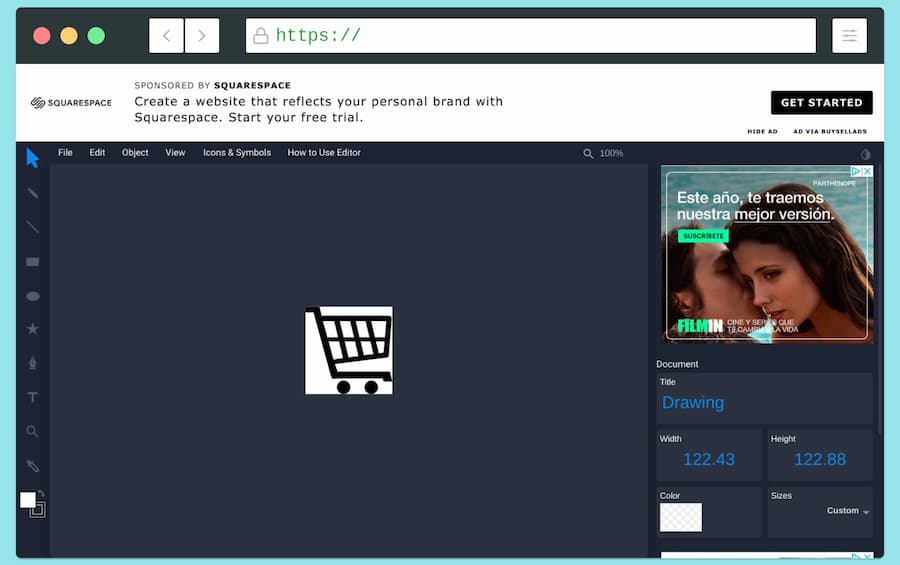
Los iconos SVG (Scalable Vector Graphics) son fundamentales por su escalabilidad sin pérdida de calidad y su versatilidad. A menudo, necesitamos ajustar pequeños detalles de estos iconos para que encajen perfectamente en nuestros proyectos, ya sea cambiando un color, añadiendo un fondo o realizando una simple rotación. Para estas tareas, UXWing ofrece una herramienta online específica: el Editor de iconos SVG. Esta página proporciona una solución directa para realizar modificaciones básicas en iconos SVG sin necesidad de recurrir a software de edición vectorial complejo.
Primeros pasos con el Editor de iconos SVG de UXWing
Al acceder a la página del editor de iconos SVG de UXWing, lo primero que encontramos es la interfaz de edición. La herramienta puede trabajar tanto con iconos propios como con los disponibles en la biblioteca de UXWing. Una vez que un icono está cargado o seleccionado, aparece en el área de previsualización central, listo para ser modificado.
Modificación de colores: adaptando la paleta
Una de las personalizaciones más comunes es el ajuste de color. La interfaz presenta opciones para modificar los colores primarios y, si el icono los tuviera definidos, también los secundarios. Junto a cada selector (Primario/Secundario), se muestra un campo para introducir el código hexadecimal del color deseado, y usualmente un selector de color visual que permite elegir el tono de forma interactiva. Esto facilita la tarea de adaptar el icono a la paleta de colores específica de un proyecto o marca, asegurando coherencia visual. Cualquier cambio realizado se refleja instantáneamente en la previsualización del icono.
Añadir fondos: creando contraste y énfasis
En ocasiones, un icono necesita un fondo para destacar sobre ciertas superficies o para mantener una estética uniforme con otros elementos. Esta herramienta permite al usuario incorporar una forma de fondo detrás del icono. Las opciones disponibles incluyen la selección de la forma del fondo (Shape), donde se pueden elegir geometrías como círculos (Circle), cuadrados (Square) o cuadrados con esquinas redondeadas (Rounded Square). Además, se puede seleccionar el color del fondo (Background Color) utilizando un selector similar al empleado para los colores del icono. Finalmente, un control deslizante permite ajustar el relleno o padding (Padding) entre el icono y el borde del fondo, controlando así cuánto espacio rodea al icono dentro de la forma del fondo. Esta funcionalidad es útil para crear iconos encapsulados o con un estilo de “botón”.
Transformaciones básicas: rotación y volteo
Más allá del color y el fondo, el editor ofrece capacidades de transformación espacial básicas pero muy prácticas. La sección “Rotate Icon” (Rotar Icono) presenta un control deslizante (slider) que permite girar el icono sobre su eje central. Moviendo el deslizador, el usuario puede ajustar el ángulo de rotación deseado, y el cambio se visualiza en tiempo real en el área de previsualización.
Adicionalmente, la funcionalidad “Flip Icon” (Voltear Icono) proporciona botones específicos para invertir la orientación del icono. Se ofrecen dos opciones claras: voltear horizontalmente (Flip Horizontal) y voltear verticalmente (Flip Vertical). Estas simples transformaciones pueden ser útiles para adaptar la dirección de un icono (por ejemplo, una flecha) o para crear variaciones simétricas.
Descarga del icono editado: formatos disponibles
Una vez que el usuario ha realizado todas las modificaciones deseadas y está satisfecho con el resultado visible en la previsualización, el paso final es obtener el icono editado. La página ofrece la posibilidad de descargar el icono modificado en dos formatos de archivo distintos:
- SVG: Descargar el icono en su formato vectorial original, manteniendo todas las ventajas de escalabilidad y edición futura. Esta es la opción ideal si se planea usar el icono en contextos web o donde la resolución independiente es clave.
- PNG: Descargar el icono como una imagen rasterizada con fondo transparente. Este formato es útil para usos donde se requiere una imagen de mapa de bits, como en documentos, presentaciones o ciertas implementaciones web donde SVG no es viable o necesario.
La presencia de ambos formatos cubre las necesidades más habituales de los usuarios al trabajar con iconos.
Interfaz y experiencia de uso de este editor de iconos SVG
Observando la disposición de los elementos en la página, la interfaz del Editor de Iconos SVG de UXWing sin duda esta diseñada para ser intuitiva. Los controles de edición se encuentran agrupados de forma lógica (color, fondo, rotación, volteo) y claramente etiquetados. El área de previsualización central es prominente, permitiendo al usuario ver el impacto de sus ajustes de forma inmediata. La sencillez de las opciones ofrecidas contribuye a una curva de aprendizaje mínima, haciendo que la herramienta sea accesible incluso para usuarios sin experiencia previa en edición gráfica.
Conclusión
El Editor de iconos SVG ofrecido en la página de UXWing es una herramienta online práctica y directa para realizar personalizaciones básicas en iconos SVG. Sin salir del navegador, los usuarios pueden cargar sus propios archivos SVG o seleccionar uno de la biblioteca de UXWing para ajustar colores, añadir fondos con formas y colores específicos, rotar y voltear los iconos según sea necesario.
